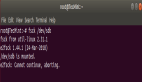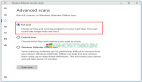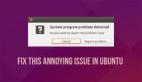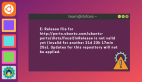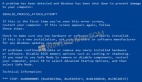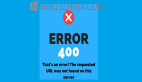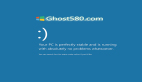我们会向你介绍,如何在 Linux VPS 上修复 WordPress 中的 HTTP 错误。 下面列出了 WordPress 用户遇到的最常见的 HTTP 错误,我们的建议侧重于如何发现错误原因以及解决方法。
1、 修复在上传图像时出现的 HTTP 错误
如果你在基于 WordPress 的网页中上传图像时出现错误,这也许是因为服务器上 PHP 的配置,例如存储空间不足或者其他配置问题造成的。
用如下命令查找 php 配置文件:
php -i | grep php.iniConfiguration File (php.ini) Path => /etcLoaded Configuration File => /etc/php.ini
根据输出结果,php 配置文件位于 /etc 文件夹下。编辑 /etc/php.ini 文件,找出下列行,并按照下面的例子修改其中相对应的值:
vi /etc/php.ini
upload_max_filesize = 64Mpost_max_size = 32Mmax_execution_time = 300max_input_time 300memory_limit = 128M
当然,如果你不习惯使用 vi 文本编辑器,你可以选用自己喜欢的。
不要忘记重启你的网页服务器来让改动生效。
如果你安装的网页服务器是 Apache,你也可以使用 .htaccess 文件。首先,找到 .htaccess 文件。它位于 WordPress 安装路径的根文件夹下。如果没有找到 .htaccess 文件,需要自己手动创建一个,然后加入如下内容:
vi /www/html/path_to_wordpress/.htaccess
php_value upload_max_filesize 64Mphp_value post_max_size 32Mphp_value max_execution_time 180php_value max_input_time 180# BEGIN WordPress<IfModule mod_rewrite.c>RewriteEngine OnRewriteBase /RewriteRule ^index\.php$ - [L]RewriteCond %{REQUEST_FILENAME} !-fRewriteCond %{REQUEST_FILENAME} !-dRewriteRule . /index.php [L]</IfModule># END WordPress
如果你使用的网页服务器是 nginx,在 nginx 的 server 配置块中配置你的 WordPress 实例。详细配置和下面的例子相似:
server {listen 80;client_max_body_size 128m;client_body_timeout 300;server_name your-domain.com www.your-domain.com;root /var/www/html/wordpress;index index.php;location = /favicon.ico {log_not_found off;access_log off;}location = /robots.txt {allow all;log_not_found off;access_log off;}location / {try_files $uri $uri/ /index.php?$args;}location ~ \.php$ {include fastcgi_params;fastcgi_pass 127.0.0.1:9000;fastcgi_index index.php;fastcgi_param SCRIPT_FILENAME $document_root$fastcgi_script_name;}location ~* \.(js|css|png|jpg|jpeg|gif|ico)$ {expires max;log_not_found off;}}
根据自己的 PHP 配置,你需要将 fastcgi_pass 127.0.0.1:9000; 用类似于 fastcgi_pass unix:/var/run/php7-fpm.sock; 替换掉(依照实际连接方式)
重启 nginx 服务来使改动生效。
2、 修复因为不恰当的文件权限而产生的 HTTP 错误
如果你在 WordPress 中出现一个意外错误,也许是因为不恰当的文件权限导致的,所以需要给 WordPress 文件和文件夹设置一个正确的权限:
chown www-data:www-data -R /var/www/html/path_to_wordpress/
将 www-data 替换成实际的网页服务器用户,将 /var/www/html/path_to_wordpress 换成 WordPress 的实际安装路径。
3、 修复因为内存不足而产生的 HTTP 错误
你可以通过在 wp-config.php 中添加如下内容来设置 PHP 的***内存限制:
define('WP_MEMORY_LIMIT', '128MB');
4、 修复因为 php.ini 文件错误配置而产生的 HTTP 错误
编辑 PHP 配置主文件,然后找到 cgi.fix_pathinfo 这一行。 这一行内容默认情况下是被注释掉的,默认值为 1。取消这一行的注释(删掉这一行最前面的分号),然后将 1 改为 0 。同时需要修改 date.timezone 这一 PHP 设置,再次编辑 PHP 配置文件并将这一选项改成 date.timezone = Asia/Shanghai (或者将等号后内容改为你所在的时区)。
vi /etc/php.ini
cgi.fix_pathinfo=0date.timezone = Asia/Shanghai
5、 修复因为 Apache mod_security 模块而产生的 HTTP 错误
如果你在使用 Apache mod_security 模块,这可能也会引起问题。试着禁用这一模块,确认是否因为在 .htaccess 文件中加入如下内容而引起了问题:
<IfModule mod_security.c>SecFilterEngine OffSecFilterScanPOST Off</IfModule>
6、 修复因为有问题的插件/主题而产生的 HTTP 错误
一些插件或主题也会导致 HTTP 错误以及其他问题。你可以首先禁用有问题的插件/主题,或暂时禁用所有 WordPress 插件。如果你有 phpMyAdmin,使用它来禁用所有插件:在其中找到 wp_options 数据表,在 option_name 这一列中找到 active_plugins 这一记录,然后将 option_value 改为 :a:0:{}。
或者用以下命令通过SSH重命名插件所在文件夹:
mv /www/html/path_to_wordpress/wp-content/plugins /www/html/path_to_wordpress/wp-content/plugins.old
通常情况下,HTTP 错误会被记录在网页服务器的日志文件中,所以寻找错误时一个很好的切入点就是查看服务器日志。